简介:
搭建个人云存储一般会想到ownCloud,堪称是自建云存储服务的经典。而Nextcloud是ownCloud原开发团队打造的号称是“下一代”存储.
真正试用过后就由衷地赞同这个Nextcloud:它是个人云存储服务的绝佳选择。一开始以为Nextcloud只是一个网盘云存储,后来看到
Nextcloud内置了Office文档、图片相册、日历联系人、两步验证、文件管理、RSS阅读等丰富的应用,我发现Nextcloud已经仅仅可以
用作个人或者团队存储与共享,还可以打造成为一个个人办公平台,几乎相当于一个个人的Dropbox了。Nextcloud运行环境与平常我们
常用的程序差不多,LAMP是官方首选,不过LNMP也照样可以运行,只不过需要自己写URL重写规则。当然,官方还提供了SNAP一键安装包
注:以上来自网上某处,重点是下面的安装
本篇采用rpm源码安装,本人亲测有效,在线或一键安装没难度,请自行百度,
1.安装LAMP架构:
注:为了避免权限,网络问题等请用root用户或较高级别账号登录再操作
yum install -y httpd php php-mysql mariadb-server mariadb sqlite php-dom php-mbstring php-gd php-pdo
注:
httpd ######apache web 服务器; php #####php
mariadb-server mariadb
从centos 7系统开始,系统中自带的mysql数据库更名为mariadb-server.
Pdo ####(php数据对象)是一个轻量级,具有兼容接口的PHP数据连接扩展
2.关闭防火墙和selinux:
Vim /etc/seliunux/config里把
Enforcing改为disabled,改完后重启即可生效,输入命令getenforce可查看状态
为了实验可永久关闭firewalld防火墙
systemctl disable firewalld.service
暂时关闭systemctl stop firewalld.service
lptables -F
3.开启LAMP相关服务:
Systemctl start httpd.service
Systemctl start mariadb.service
4.上传nextcloud源码包:
我是xshell连的,所以输入rz命令,选择nextcloud-13.0.6.zip(nextcloud的压缩包私我或者网上找)上传(目前最新14)
解压: unzip nextcloud-13.0.6.zip
root目录下: cp -r nextcloud/* /var/www/html/
注:是把nextcloud下的复制到网站根目录下所以是nextcloud/*,而不是cp -r nextcloud /var/www/html
(在这里没注意,导致装了几次都失败,"细节决定成败")
改网站的属主和属组为apache: chown -R apache:apache /var/www/html
5.设置数据库密码并创建nextcloud数据库:
改密码:mysqladmin -u root password "123456"
登录:mysql -u root -p123456
进入数据库后创建数据库:
create database nextcloud; (数据库名可以随便改,只要存放nextcloud都行)
6.通过web界面访问nextcloud:
真机浏览器访问: http://192.68.27.101/index.php
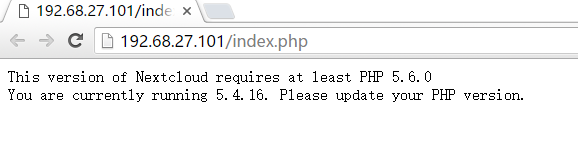
注:Nextcloud 14 必须要求 PHP 7
7.更新PHP5.4.16到5.6:
查看当前PHP版本:php -v
安装RPM升级包
注意:不同版本使用不同的命令,由于我装的是centos7系列的,所以选择第一个的两个命令去执行
centos/redhat 7:
rpm -Uvh https://mirror.webtatic.com/yum/el7/epel-release.rpm
rpm -Uvh https://mirror.webtatic.com/yum/el7/webtatic-release.rpm
centos/redhat 6:
rpm -Uvh https://mirror.webtatic.com/yum/el6/latest.rpm
centos/redhat 5:
rpm -Uvh http://mirror.webtatic.com/yum/el5/latest.rpm
安装好后先停止httpd再卸载php旧版本
systemctl stop httpd.service
yum remove php-common
开始安装php5.6
yum install -y php56w php56w-opcache php56w-xml php56w-devel php56w-mcrypt php56w-gd php56w-mysql php56w-intl php56w-mbstring
安装完成后启动aptech
systemctl start httpd.service
再次查看php版本,发现已经升级到PHP5.6了
8.web界面安装nextcloud重启httpd后,再次打开浏览器访问
设置登录密码和选择mariadb数据库的相关设置
默认是SQLite数据库,这里点mariaDB数据库,输入账号,密码,表名即可
注:SQLite也是一种数据库
sqlite是一款轻型的数据库,遵守ACID的关系型数据库管理系统,包含在一个相对小的c库中。
它是D.RichardHipp建立的公有领域项目。设计目标是嵌入式的,而且目前已经在很多嵌入式产品中
使用了它,其中之一的特点是占用资源非常低,在嵌入式设备中,可能只需要几百k的内存就够用了。
点击安装就进行安装了
进入后发现和百度网盘非常相似,可以上传,下载,分享,功能的话自己可以摸索
在web浏览器上上传资料
直接在浏览器中输入IP,我这是192.68.27.101,输入账号密码即可进入
9.安装插件:
如:设置-应用-files中找到Files Right Click并启用它(如果启用不了一般跟网络慢有关)
还可以安装其他更多插件来丰富nextcloud的功能
有cpu负载监控,内存使用情况,用户活跃情况等实时监控
注:安装与使用的快慢与你的网络和配置有关,请耐心等待。。。
10.常见问题
一.通过不被信任的域名访问
原因:ip地址更换了,之前是WiFi桥接,现在是网卡桥接
解决:更改配置文件/var/www/html/config/config.php中找到trusted_domains处,在下面把之前的ip改为现在获取到的ip即可,亲测有效
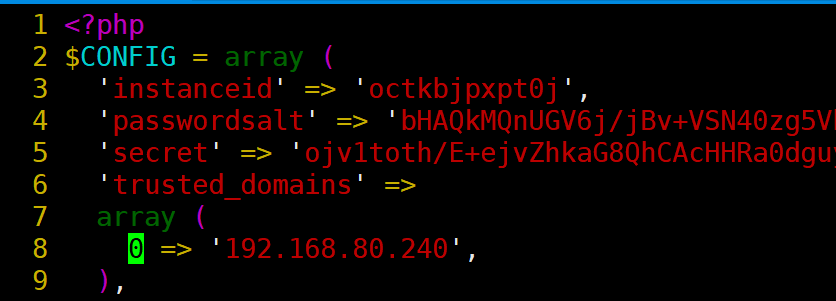
之前是192.68.27.101,现在的虚拟机是192.168.80.240,所有更换下ip即可
我的环境:Windows10真机(WiFi),vm12虚拟机(网卡桥接),centos7虚拟机,xshell远程连接软件
Windows10要与centos7互通,二者都要能联网
Win10的ip:192.68.27.133,centos7的IP:192.68.27.101
制作:OneNote
自此搭建成功
开森。。。